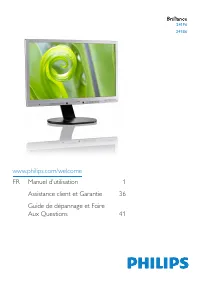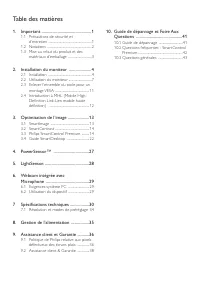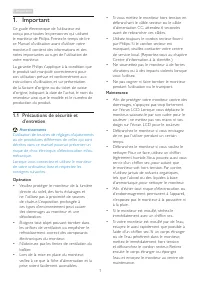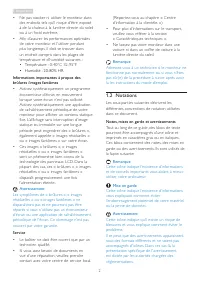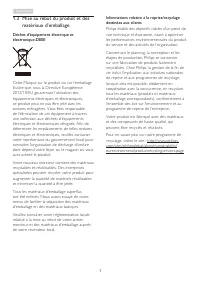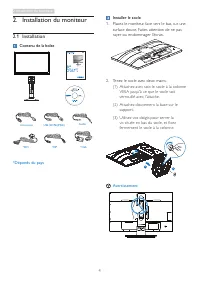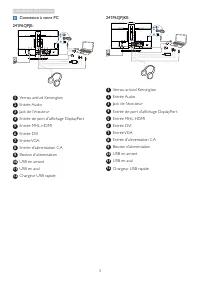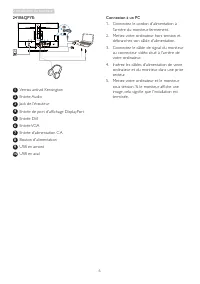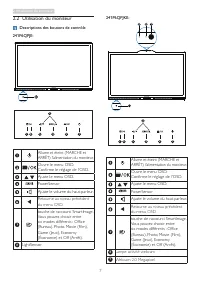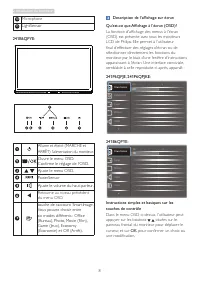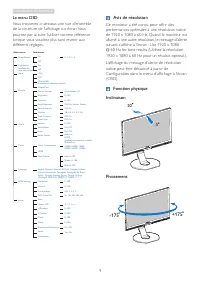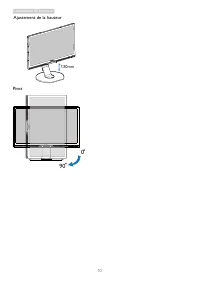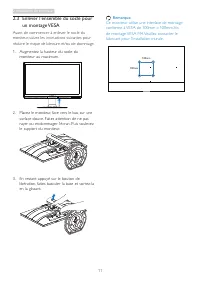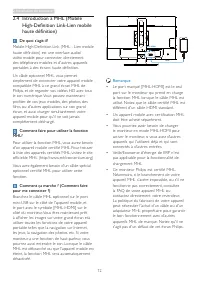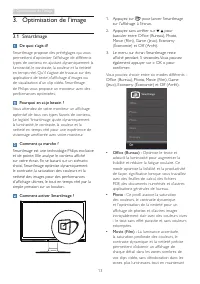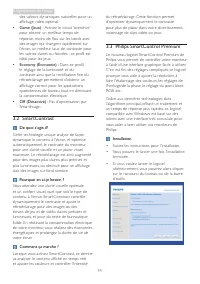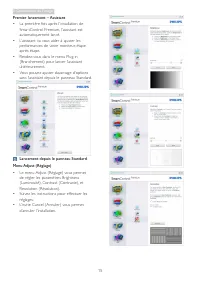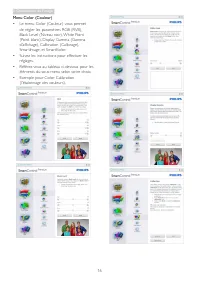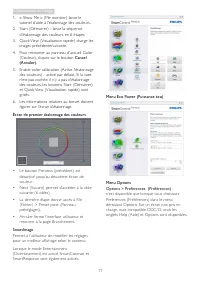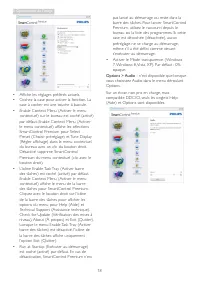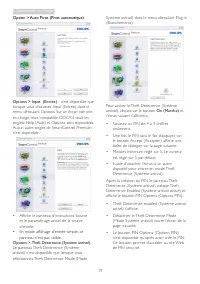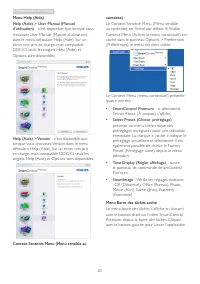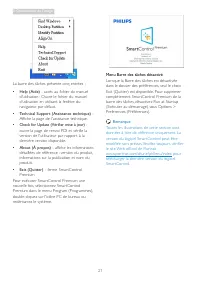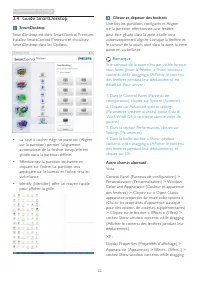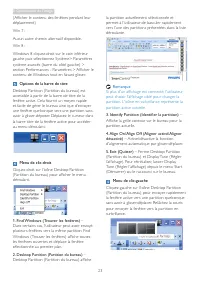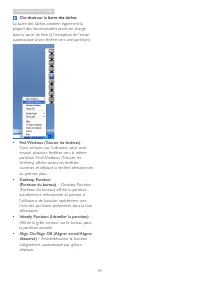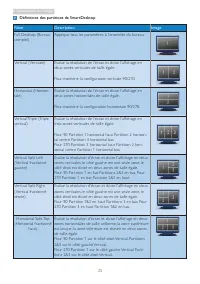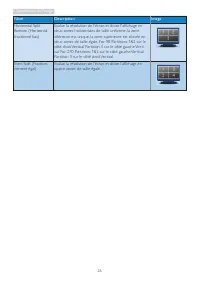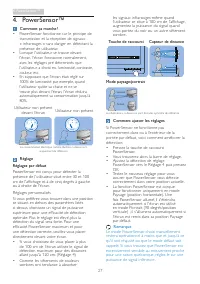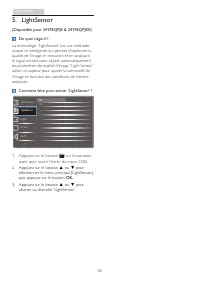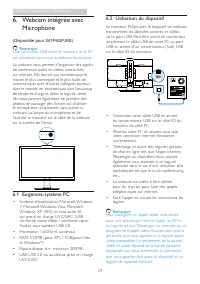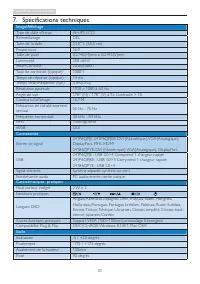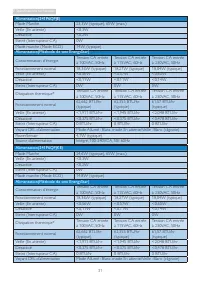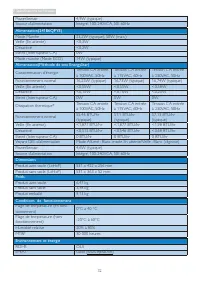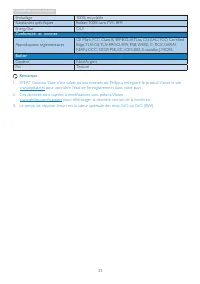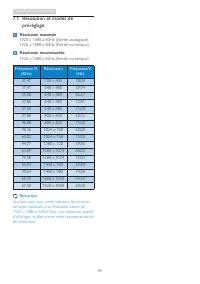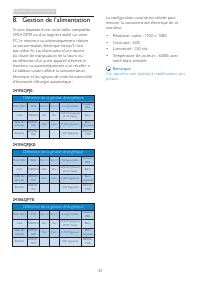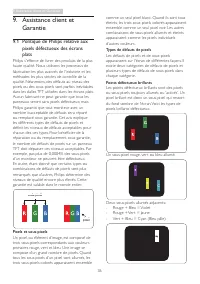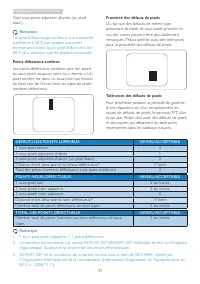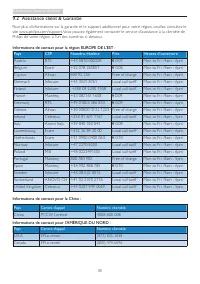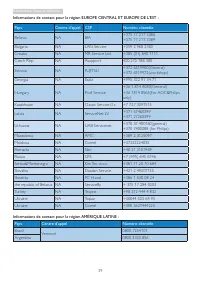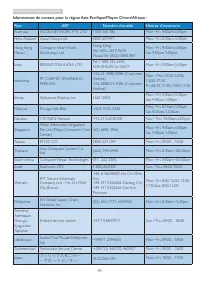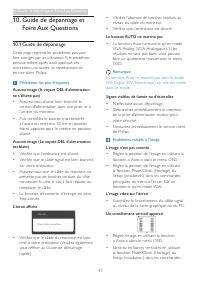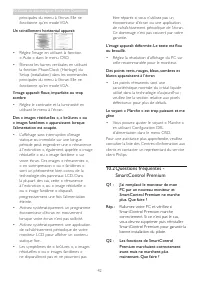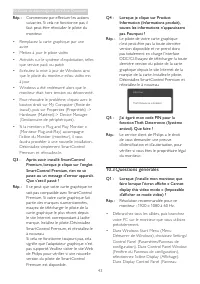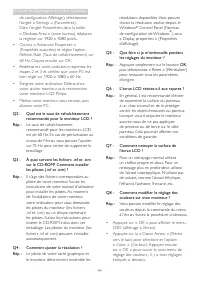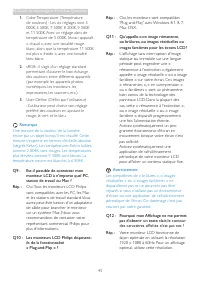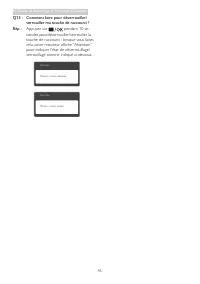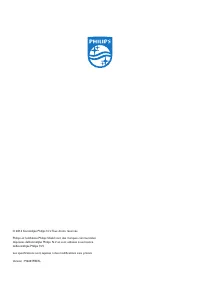Page 2 - Table des matières; Webcam intégrée avec
Table des matières 1. Important ............................................... 1 1.1 Précautions de sécurité et d’entretien .........................................................1 1.2 Notations ..........................................................2 1.3 Mise au rebut du produit et des matéri...
Page 3 - Avertissements
1 1. Important 1. Important Ce guide électronique de l’utilisateur est conçu pour toutes les personnes qui utilisent le moniteur de Philips. Prenez le temps de lire ce Manuel d'utilisation avant d’utiliser votre moniteur. Il contient des informations et des notes impor tantes au sujet de l'utilisati...
Page 5 - Déchet d’équipement électrique et
3 1. Important 1.3 Mise au rebut du produit et des matériaux d’emballage Déchet d’équipement électrique et électronique-DEEE Cette Marque sur le produit ou sur l’emballage illustre que, sous la Directive Européenne 2012/19/EU gouvernant l’utilisation des équipements électriques et électroniques, ce ...
Page 6 - Installation du moniteur; Contenu de la boîte; Installer le socle
4 2. Installation du moniteur 2. Installation du moniteur 2.1 Installation Contenu de la boîte 241P6 *VGA © 20 14 K on ink lijk e P hilip s N .V. A ll ri ghts res erve d. U nauth orized duplica tion is a violation of applicable laws. M ade a nd p rint ed in C hin a. V ers ion Philips and the Philips...
Page 7 - Connexion à votre PC
5 2. Installation du moniteur Connexion à votre PC 241P6QPJE: 2 3 7 1 8 9 4 5 6 1211 10 1 Verrou antivol Kensington 2 Entrée Audio 3 Jack de l’écouteur 4 Entrée de por t d'affichage DisplayPor t 5 Entrée MHL-HDMI 6 Entrée DVI 7 Entrée VGA 8 Entrée d'alimentation CA 9 Bouton d'alimentation 10 USB en ...
Page 8 - Connexion à un PC
6 2. Installation du moniteur 241B6QPYE: 2 3 6 1 7 8 4 5 9 10 1 Verrou antivol Kensington 2 Entrée Audio 3 Jack de l’écouteur 4 Entrée de por t d'affichage DisplayPor t 5 Entrée DVI 6 Entrée VGA 7 Entrée d'alimentation CA 8 Bouton d'alimentation 9 USB en amont 10 USB en aval Connexion à un PC 1. Con...
Page 9 - Utilisation du moniteur; Descriptions des boutons de contrôle
7 2. Installation du moniteur 2.2 Utilisation du moniteur Descriptions des boutons de contrôle 241P6QPJE: 8 7 6 2 5 4 3 1 Allume et éteint (MARCHE et ARRÊT) l'alimentation du moniteur.Ouvre le menu OSD. Confirme le réglage de l'OSD.Ajuste le menu OSD. PowerSensor Ajuste le volume du haut-parleur. Re...
Page 10 - LightSensor
8 2. Installation du moniteur 10 Microphone 11 LightSensor 241B6QPYE: 7 6 2 5 4 3 1 Allume et éteint (MARCHE et ARRÊT) l'alimentation du moniteur.Ouvre le menu OSD. Confirme le réglage de l'OSD.Ajuste le menu OSD. PowerSensor Ajuste le volume du haut-parleur. Retourne au niveau précédent du menu OSD...
Page 11 - Le menu OSD; Avis de résolution
9 2. Installation du moniteur Le menu OSD Vous trouverez ci-dessous une vue d’ensemble de la structure de l’affichage sur écran. Vous pourrez par la suite l’utiliser comme référence lorsque vous voudrez plus tard revenir aux différents réglages. Main menu Sub menu Picture Input OSD Settings Setup La...
Page 13 - Enlever l’ensemble du socle pour; Avant de commencer à enlever le socle du
11 2. Installation du moniteur 2.3 Enlever l’ensemble du socle pour un montage VESA Avant de commencer à enlever le socle du moniteur, suivez les instructions suivantes pour réduire le risque de blessure et/ou de dommage. 1. Augmentez la hauteur du socle du moniteur au maximum. 2. Placez le moniteur...
Page 14 - Comment faire pour utiliser la fonction; Remarque
12 2. Installation du moniteur 2.4 Introduction à MHL (Mobile High-Definition Link-Lien mobile haute définition) De quoi s’agit-il? Mobile High-Definition Link (MHL - Lien mobile haute définition) est une interface audio/ vidéo mobile pour connecter directement des téléphones mobiles et d'autres app...
Page 15 - Optimisation de l’image; Comment ça marche ?
13 3. Optimisation de l’image 3. Optimisation de l’image 3.1 SmartImage De quoi s’agit-il? Smar tImage propose des préréglages qui vous permettent d’optimiser l’affichage de différents types de contenu en ajustant dynamiquement la luminosité, le contraste, la couleur et la netteté en temps réel. Qu’...
Page 16 - Philips SmartControl Premium; Installation
14 3. Optimisation de l’image des valeurs dynamiques naturelles pour un affichage vidéo optimal. • Game (Jeux) : Activez le circuit ‘overdrive’ pour obtenir un meilleur temps de réponse, moins de flou sur les bords avec des images qui changent rapidement sur l’écran, un meilleur taux de contraste po...
Page 17 - Premier lancement – Assistant
15 3. Optimisation de l’image Premier lancement – Assistant • La première fois après l’installation de Smar tControl Premium, l’assistant est automatiquement lancé. • L’assistant va vous aider à ajuster les performances de votre moniteur, étape après étape. • Rendez-vous dans le menu Plug-in (Branch...
Page 18 - • Suivez les instructions pour effectuer les
16 3. Optimisation de l’image Menu Color (Couleur) • Le menu Color (Couleur) vous permet de régler les paramètres RGB (RVB), Black Level (Niveau noir), White Point (Point blanc), Display Gamma (Gamma d'affichage), Calibration (Calibrage), Smar tImage, et Smar tKolor. • Suivez les instructions pour e...
Page 19 - Cancel
17 3. Optimisation de l’image 1. « Show Me » (Me montrer) lance le tutoriel d’aide à l’étalonnage des couleurs. 2. Star t (Démarrer) - lance la séquence d’étalonnage des couleurs en 6 étapes. 3. Quick View (Visualisation rapide) charge les images précédente/suivante. 4. Pour retourner au panneau d'a...
Page 21 - • En mode affichage d’entrée simple, ce
19 3. Optimisation de l’image Option > Auto Pivot (Pivot automatique) Options > Input (Entrée) - n’est disponible que lorsque vous choisissez Input (Entrée) dans le menu déroulant Options. Sur un écran non pris en charge, mais compatible DDC/CI, seuls les onglets Help (Aide) et Options sont di...
Page 22 - Context Sensitive Menu (Menu sensible au
20 3. Optimisation de l’image Menu Help (Aide) Help (Aide) > User Manual (Manuel d’utilisation) - n’est disponible que lorsque vous choisissez User Manual (Manuel d’utilisation) dans le menu déroulant Help (Aide). Sur un écran non pris en charge, mais compatible DDC/CI, seuls les onglets Help (Ai...
Page 23 - • Technical Support (Assistance technique)
21 3. Optimisation de l’image La barre des tâches présente cinq entrées : • Help (Aide) - accès au fichier du manuel d'utilisation : Ouvre le fichier du manuel d’utilisation en utilisant la fenêtre du navigateur par défaut. • Technical Support (Assistance technique) - Affiche la page de l'assistance...
Page 24 - Guide SmartDesktop; SmartDesktop
22 3. Optimisation de l’image 3.4 Guide SmartDesktop SmartDesktop Smar tDesktop est dans Smar tControl Premium. Installez Smar tControl Premium et choisissez Smar tDesktop dans les Options. • La case à cocher Align to par tition (Aligner sur la par tition) permet l’alignement automatique de la fenêt...
Page 25 - Options de la barre de titre
23 3. Optimisation de l’image (Afficher le contenu des fenêtres pendant leur déplacement)Win 7 :Aucun autre chemin alternatif disponible.Win 8 :Windows 8 cliquez-droit sur le coin inférieur gauche puis sélectionnez Système> Paramètres système avancés (barre du côté gauche) > section Performanc...
Page 26 - Clic-droit sur la barre des tâches
24 3. Optimisation de l’image Clic-droit sur la barre des tâches La barre des tâches contient également la plupar t des fonctionnalités prises en charge dans la barre de titre (à l’exception de l’envoi automatique d’une fenêtre vers une par tition). • Find Windows (Trouver les fenêtres) – Dans cer t...
Page 27 - Définitions des partitions de SmartDesktop
25 3. Optimisation de l’image Définitions des partitions de SmartDesktop Nom Description Image Full Desktop (Bureau complet) Applique tous les paramètres à l’ensemble du bureau. Ver tical (Ver ticale) Évalue la résolution de l’écran et divise l’affichage en deux zones ver ticales de taille égale. Po...
Page 28 - Nom
26 3. Optimisation de l’image Nom Description Image Horizontal Split Bottom (Horizontal fractionné bas) Évalue la résolution de l'écran et divise l'affichage en deux zones horizontales de taille uniforme, la zone inférieure est unique, la zone supérieure est divisée en deux zones de taille égale. Fo...
Page 29 - Réglage; ATTENTION; Comment ajuster les réglages
27 4. PowerSensor™ 4. PowerSensor™ Comment ça marche? • PowerSensor fonctionne sur le principe de transmission et la réception de signaux « infrarouges » sans danger en détectant la présence de utilisateur. • Lorsque l'utilisateur se trouve devant l'écran, l'écran fonctionne normalement, avec les ré...
Page 31 - Webcam intégrée avec Microphone; Utilisation du dispositif
29 6. Webcam intégrée avec Microphone 6. Webcam intégrée avec Microphone (Disponible pour 241P6QPJKE) Remarque Une connexion USB entre le moniteur et le PC est nécessaire pour que la webcam fonctionne. La webcam vous permet d'organiser des appels de conférence audio et vidéos interactives sur intern...
Page 32 - Spécifications techniques
30 7. Spécifications techniques 7. Spécifications techniques Image/Affichage Type de dalle d'écran AH-IPS LCD Rétroéclairage DEL Taille de la dalle 23,8'' L (60,5 cm) Propor tions 16:9 Taille de pixel 0,2745(H)mm x 0,2745(V)mm Luminosité 250 cd/m² Smar tContrast 20.000.000:1 Taux de contraste (typiq...
Page 33 - Alimentation(Méthode de test EnergyStar)
31 7. Spécifications techniques Alimentation(241P6QPJE) Mode Marche 23,3W (typique), 65W (max.) Veille (En attente) <0,3W Désactivé <0,2W Eteint (Interrupteur CA) 0W Mode marche (Mode ECO) 14W (typique) Alimentation(Méthode de test EnergyStar) Consommation d’énergie Tension CA entrée à 100VAC,...
Page 35 - Conformité et normes
33 7. Spécifications techniques Emballage 100% recyclable Substances spécifiques Boîtier 100% sans PVC BFR EnergyStar OUI Conformité et normes Approbations réglementaires CE Mark, FCC Class B, SEMKO, cETLus, CU-EAC, TCO Cer tified Edge,TUV-GS,TUV-ERGO, EPA, PSB, WEEE, C-TICK, UKRAI- NIAN, CCC, CECP,...
Page 36 - Résolution et modes de; Résolution maximale
34 7. Spécifications techniques 7.1 Résolution et modes de préréglage Résolution maximale 1920 x 1080 à 60Hz (Entrée analogique) 1920 x 1080 à 60Hz (Entrée numérique) Résolution recommandée 1920 x 1080 à 60Hz (Entrée numérique) Fréquence H. (KHz) Résolution Fréquence V. (Hz) 31,47 720 x 400 70,09 31...
Page 37 - Gestion de l’alimentation; Définition de la gestion énergétique
35 8. Gestion de l’alimentation 8. Gestion de l’alimentation Si vous disposez d’une car te vidéo compatible VESA DPM ou d’un logiciel installé sur votre PC, le moniteur va automatiquement réduire sa consommation électrique lorsqu’il n’est pas utilisé. En cas d’activation d’une touche du clavier, de ...
Page 38 - Assistance client et Garantie; Assistance client et; Politique de Philips relative aux; subpixel; Pixels et sous-pixels
36 9. Assistance client et Garantie 9. Assistance client et Garantie 9.1 Politique de Philips relative aux pixels défectueux des écrans plats Philips s'efforce de livrer des produits de la plus haute qualité. Nous utilisons les processus de fabrication les plus avancés de l’industrie et les méthodes...
Page 39 - Proximité des défauts de pixels
37 9. Assistance client et Garantie Proximité des défauts de pixels Du fait que des défauts de même type provenant de pixels et sous-pixels proches les uns des autres peuvent être plus facilement remarqués, Philips spécifie aussi des tolérances pour la proximité des défauts de pixels. Tolérances des...
Page 40 - Informations de contact pour la région EUROPE DE L’EST :; Informations de contact pour l’AMÉRIQUE DU NORD :; Pays
38 9. Assistance client et Garantie 9.2 Assistance client & Garantie Pour plus d'informations sur la garantie et le suppor t additionnel pour votre région, veuillez consultez le site www.philips.com/suppor t. Vous pouvez également contacter le ser vice d'assistance à la clientèle de Philips de v...
Page 42 - フィリップスモニター
40 9. Assistance client et Garantie Informations de contact pour la région Asie-Pacifique/Moyen Orient/Afrique : Pays ASP Numéro clientèle Heures d’ouverture Australia AGOS NETWORK PTY LTD 1300 360 386 Mon.~Fri. 9:00am-5:30pm New Zealand Visual Group Ltd. 0800 657447 Mon.~Fri. 8:30am-5:30pm Hong Kon...
Page 43 - Guide de dépannage et Foire Aux Questions; Guide de dépannage et; Guide de dépannage; Problèmes les plus fréquents
41 10. Guide de dépannage et Foire Aux Questions 10. Guide de dépannage et Foire Aux Questions 10.1 Guide de dépannage Cette page reprend les problèmes pouvant être corrigés par un utilisateur. Si le problème persiste même après avoir appliqué ces corrections, contactez un représentant du ser vice c...
Page 44 - SmartControl Premium; Rallumez votre PC et vérifiez si
42 10. Guide de dépannage et Foire Aux Questions principales du menu à l’écran. Elle ne fonctionne qu’en mode VGA. Un scintillement horizontal apparait • Réglez l’image en utilisant la fonction « Auto » dans le menu OSD. • Éliminez les barres ver ticales en utilisant la fonction Phase/Clock (Horloge...
Page 45 - Questions générales
43 10. Guide de dépannage et Foire Aux Questions Rép. : Commencez par effectuer les actions suivantes. Si cela ne fonctionne pas, il faut peut-être réinstaller le pilote du moniteur. • Remplacez la car te graphique par une autre • Mettez à jour le pilote vidéo • Activités sur le système d’exploitati...
Page 46 - OK
44 10. Guide de dépannage et Foire Aux Questions de configuration Affichage), sélectionnez l’onglet « Settings » (Paramètres). Dans l’onglet Paramètres, dans la boîte « Desktop Area » (zone bureau), déplacez la réglette sur 1920 x 1080 pixels. • Ouvrez « Advanced Proper ties » (Propriétés avancées) ...
Page 48 - Q13 : Comment faire pour déverrouiller/
46 10. Guide de dépannage et Foire Aux Questions Q13 : Comment faire pour déverrouiller/ verrouiller ma touche de raccourci ? Rép. : Appuyez sur pendant 10 se- condes pourdéverrouiller/verrouiller la touche de raccourci ; lorsque vous faites cela, votre moniteur affiche “Attention” pour indiquer l'é...